
Kodiの真の強みは、サードパーティのアドオン、特にライブストリーミングを提供するアドオンにあります。ほぼすべてのデバイスで、適切なツールを使用して世界中のテレビ番組やスポーツを見ることができます。公式および無許可のNFL(NFL)アドオンも利用できます!アドオンのKodiエコシステム(Kodi ecosystem)は継続的に進化しているため、 NFLゲームを視聴するためにどのアドオンがまだ機能しているかを追跡するのは難しいかもしれません。推奨事項を提示する前に、それぞれのペースを確認することで、レッグワークを行いました。Kodiで(Kodi)NFLを視聴する方法を知るために読み続けてください。だから、読み続けてください!

KodiでNFLを視聴する方法(How to Watch NFL on Kodi)
ナショナルフットボールリーグ( National Football League)またはNFLは、視聴者に最大の楽しみを提供するスポーツシーズンです。NFLは、幅広い関心に応えるという点でユニークです。熱狂的なファンにはNFLシーズン(NFL season)全体を提供し、カジュアルな視聴者にはスーパーボウルイベントを提供します。(Super Bowl event)スーパーボウル(Super Bowl)は年に1回しか開催されないため、米国の多くの人々は、NFL(United) スーパーボウルゲーム(NFL Super Bowl game)が史上最も重要な運動イベントであると信じています(States)。
スタンドアロンのOTT(OTT)ストリーミングプロバイダーに加えてKodiアドオンを利用してライブNFL放送を視聴できるため、 NFLゲームをオンラインで視聴することはもはや問題ではありません。スマートテレビに(Smart TV)Kodi(Install Kodi)をインストールする方法(How)に関するガイドを読んでセットアップしてください。
覚えておくべきポイント(Points to Remember)
先に進む前に、次の点に注意することが重要です。
- このガイドには、合法的なKodiアドオンのみが含まれます(will only include legal Kodi add-ons)。これにより、ウイルスから保護されるだけでなく、著作権侵害による重大な法的罰則からも保護されます。
- Kodiのアドオンは、セキュリティを危険にさらす可能性があります(might put your security at risk)。Kodiアドオンの大部分は、ビデオストリーミングサービスにリンクされていないボランティアによって作成および保守されています。
- 悪意のあるアドオンは、状況によっては合法であると偽装する可能性があり、以前は安全だったアドオンへのアップグレードにはマルウェアが含まれる可能性があります。そのため、KodiでVPNを利用することを常にお勧めします(we always advise utilizing a VPN with Kodi)。Kodiソフトウェア(Kodi software)はオープンソースで無料で合法ですが、一部のアドオンはそうではない場合があります。あなたの地元のISPは、ライブストリーミング、テレビ、映画のプラグインを監視し、政府や企業当局(government and business authorities)に報告する可能性が特に高いです。これにより、 Kodi(Kodi)でストリーミングするためにオンラインになるたびに露出したままになる可能性があります。したがって、仮想プライベートネットワーク(Virtual Private Network)を使用して、サービスプロバイダーがユーザーとダウンロードされたコンテンツの間のバリアとして機能するため、サービスプロバイダーをスパイすることから身を守ることができます。ご注意ください(Please note)VPNを使用すると、地理的なコンテンツの制限を克服することもできます。こちらのWindows10で(Windows 10)VPNを設定する方法(How)に関するガイドをお読みください。
サードパーティのアドオンをインストールする方法(How to Install Third-party Add-ons)
与えられたインストールガイド(installation guide)に従って、Kodiで(Kodi)NFLを視聴するためのアドオンをインストールします。一部のアドオンは、公式と見なされるKodiリポジトリ(Kodi repository)自体で利用できる場合がありますが、これらのアドオンの一部は、サードパーティのソースからのみ利用可能です。
注:(Note: )一部のサードパーティのアドオンには、ウイルスやマルウェアが含まれている可能性があります。したがって、 Kodi(Kodi)にインストールする前に確認することをお勧めします。
1.図のように、 Kodiアプリケーションを開き、[設定](Settings )アイコンをクリックします。
注:(Note:) 最新のKodiバージョン(Kodi version)(v18Leiaまたは(Leia or Kodi)Kodi19 . x –プレビューバージョン)を使用していることを確認してください。(Make sure)
![左側のペインの上部にある[設定]をクリックします。 KodiでNFLを視聴する方法](https://lh3.googleusercontent.com/-_UhX7QSEuZs/YjdYw8HOHPI/AAAAAAAAytw/7r1uyeUMbFsbOsqfwNK2rXj23rE1a66MgCEwYBhgLKu8DABHVOhwXhoxRfnCMzWoHOZ2642jZ_nuj0EzODXF5t1Q7BvL6a7rrN0krzmheUzsmY-MFPIvNElQtdb00p33blXdN7JKeWt40N8Z0Vjt0E5MzyV5q3K7ry34pqpX8okL7_Y21dPg0-ZjOB9BNW7cIeN7NeCNqh7dU4NQvftqlAepEp8qUf80-MONtpq3m9Tz54R59CdV0sSzvnmgh58TofhWiCd-3XY6S45gXs9apEd7wD9e7eQRv-OlfefiD1J7nhsO-VNpIePZXuYt8wH91-7xNeqMUsNvU8riJ4kEeaOdNAmzHs2vMofp2hexnesEIn4hQ49RORjmXR1EllxdTXA-_mnNBIqgBmt5sVi3ma-ytXDvYiGIu86LJm_BC3FpwKW6cZcBvMvhHvy8-0WwbqbpsqXyJZ5YLV2dWHiLbyifFEMd2GK8QlsVqaUZMn4nvXUyhp57e8xJd31k1YO35UcfL9WGPPd7j_bA0i0uYnC7fJa64Ibqw2Ap1gC7pmjiDzLiwvrkOm49a_jHa1qL7wtyHlrwJwnCAg1GXbJE3SP1tqSPSRxAvQRhkBLcZef3d-lfmexy1KCeGwg7Vp2gvonUpPrdxWONogD5_RueQHuhrQ9djY0v663ay1mkH7t7DID1nzRqWKoC8qdPME3pZMOLl3ZEG/s0/_a1T4WVVNOBAmM_lsJExojWZdFY.jpeg)
2.システム(System )設定をクリックします。
![[システム]パネルをクリックします。](https://lh3.googleusercontent.com/-xQowQTNK4zI/Yjc1IjoSYOI/AAAAAAAAr9A/18Xbm4tuQNUOhxFyuwG5HDVtl3LCOog6ACEwYBhgLKuoDABHVOhwCXdzMJo7Wy553Aab3IZfOcw-mLQTdmC4hM2tdUzSWs4kfq4JkoKacm2dcmiXk_lz8R0wls265Moyy3wuNaVsnq-WRgFjO_g6jIIA0z4UcLfbp5OSpexjAMt1MPlFLsqd11iAcc2q3-vnx2pbUltMYmtCvDHn8913LB0YagLYUztW6LL99jHPxoNDfJV-VRQw1VU6BzKNgZigC1RnuEe_Z1OKbhBf5_Os7MrqGIJN8PSviPXrUAxQVJPkJV0J9TYOsa0KL5Y5KDXH5I0JOltaY5xDdlJq0pSEUYuMc34yqT9IZHXVxomR9MPmvM0KXWAOVQMvqqCuV0YaEOlvZakcX5oQ_f7-rpZXL2VMObbH-GM4TiplrfKmfFxHplCqA6PaiKPNwpIKRY6yejrQRKB7wrgbFZz6rLPDaNHbT2uVjnNMrdL5H-gWEn3XTzoL1Qn51kZCcfLC5L1qmSoK0uQK7ZDR3eT3dAaqQHSI0aPeKW3GcnREgQYRdljNChhFutZpWHKZvIzbesmhsvphyR609wQ9kmts6IC_BuC_O7TMsj35HzoCsCP9QlXujZLExO7mrwLuBQjCqqtuxizkyA9_9mgzkeDk8xyBwzVKh8C4GTmKyzd-LbNX_CUazBZpV4bWInTWPlDCEoN2RBg/s0/hUjo2757-bn3WjeIxqK2awEIUxo.png)
3.左ペインで、以下に示すように、リストから[アドオン]を選択します。(Add-ons )
![左側のペインのメニューで、リストから[アドオン]を選択します。](https://lh3.googleusercontent.com/-09PGXP37kDE/YjcVmNaVkWI/AAAAAAAApqY/UTfqr4hHcmA6GTyWLi7-Wb1yCdonBgRWgCEwYBhgLKu8DABHVOhx6X5i_8Az7IZXV3nb-PxX1CSUHSFmSc6oq9vMrVLAbkuNkObNOx3wv8obBV9AhzeiTlD78bCwmRvOTWK6NxsO3KVaKRhu0GcC2-gQqplQ4oq48y5ES2OxM57FQOPj7TTSh85yzCb1G0Jvfmg0dRTuWcf1hBXCZJClrDNE2tqRNmjUClvACg8pnm2lMUeUV9sRv-61UT4BFvPub4bkJRzhSZo-lIQf88tdgqR4NXC36JYfvFUVcdYifCuvaIBbuDlAvnDamnMayhUWKLv_r_ZD_R93UUSIupOOtPlKpzEKe_McqWU4WCD0Y7Z8MXIGmAUamlCPkmmPnhPKy8s8rmW4CqRIKN8W29cYUdLYZ9ZXaF9u6ttm7UKPEztnyVUX0dxFBv8wLKPJI3GdgQ_CZCSkMpF3L8H6yXYHlCJjxk5Zv6OwC_viVRMRaodnvZv1masoT0jn1nct-tqNkGPdTVoOY3dJ8jiLz-F5-8FtIxNDMtNqEkD0lXuwR7iAdsGlTn9t2ZXQgB2WWLJS1z1BaE5HUh0k4y7Ih1Nn8Vff5um66JDZaSmxdUNtWVQZBdG8e05deeWdbRTEB01NVcNrlB_JirUo3wudC4080_bI5DDRtDgmwuUp8mbcIDP3XsJznVtAzUJ4DhTILjuGVMJrQ3JEG/s0/eUfZne1g5FzLifgBOb7aXWX26_U.jpeg)
4.[一般(General )]セクションで[不明なソース]とマークされたオプションをオンにします。(Unknown sources)
![[一般]セクションの[不明なソース]オプションを切り替えます。 KodiでNFLを視聴する方法](https://lh3.googleusercontent.com/-Ypcxn5xzI14/YjcfZno9mpI/AAAAAAAAmow/Wgp7QKoRfuYhgr4exoauDcXPOSYF_pzGQCEwYBhgLKuoDABHVOhz5DZ-hz5cO1PBItFuqMt-Vmf8q6HMW3ErIDpIKqiIjAdYSAk3FM5AHzJHByJ7ls2gNEmwAwFU0Ofl7XtDrldpz8Od3Xgk0E1vJj4Vjlb1vj9nKSLQ3vEyxx8CWS_pOrSgwx-a_C6rBAJXLmyBISO27kOBOVup524UvkN6du6YslurFWA0meGuI6sSMlM8REHDlcVzWZTKdf3agRkJ_O4LULbX1kdOJnkXJAEf0WDef8yqF09q5K4ltEDf35w9NWKYrfoc04zjDgLzbORLLq7BinuKlY5z2_dx11uMMcsSCJpg79IOuVfy7HqpZNHwtw-Va1KN9Z8dIISY5TsfDcorwAZtCGvvmsSd-VwceZrJDYuOOZmeJBK4TG7cF42ZjeugI7rq3Y76ZavRUVtMNjWJrhJ00z90G1JFKrEmL4RW9zBZpSo5l8mIGEpwxjqPsRMrt1R9i6ii8F_GVFwEOsU_6J6LE8SL8Jfd_oZtVwv5Tx6mqKpXstTllxBWWZdVkT0QMSpOTfTyALG4uBghJWAlDIGBuZYMmHOdWDrjlbCdOJGjS7nLJumJiVzeMGZNca53dSx2ID3UI8kB3a_Sb0TqkADaww2cVzPB484fwe7MVoGbqjzeV0EV5cznHnTsy3uPhCtQn5zCTz9yRBg/s0/aMdbCFJyjpDFnzD6Yr0onM_B3RA.png)
5.警告(Warning)プロンプトが表示されたら、強調表示されている[はい(Yes)]ボタンをクリックします。
![警告ポップアップが表示されたら、[はい]をクリックします。](https://lh3.googleusercontent.com/-rFMeyfcFGEI/YjcV_4nnSlI/AAAAAAAAppE/TbRgTTw1Rw0rTacX6aJ3Kxpg6n7Ko1hTQCEwYBhgLKu8DABHVOhx6X5i_8Az7IZXV3nb-PxX1CSUHSFmSc6oq9vMrVLAbkuNkObNOx3wv8obBV9AhzeiTlD78bCwmRvOTWK6NxsO3KVaKRhu0GcC2-gQqplQ4oq48y5ES2OxM57FQOPj7TTSh85yzCb1G0Jvfmg0dRTuWcf1hBXCZJClrDNE2tqRNmjUClvACg8pnm2lMUeUV9sRv-61UT4BFvPub4bkJRzhSZo-lIQf88tdgqR4NXC36JYfvFUVcdYifCuvaIBbuDlAvnDamnMayhUWKLv_r_ZD_R93UUSIupOOtPlKpzEKe_McqWU4WCD0Y7Z8MXIGmAUamlCPkmmPnhPKy8s8rmW4CqRIKN8W29cYUdLYZ9ZXaF9u6ttm7UKPEztnyVUX0dxFBv8wLKPJI3GdgQ_CZCSkMpF3L8H6yXYHlCJjxk5Zv6OwC_viVRMRaodnvZv1masoT0jn1nct-tqNkGPdTVoOY3dJ8jiLz-F5-8FtIxNDMtNqEkD0lXuwR7iAdsGlTn9t2ZXQgB2WWLJS1z1BaE5HUh0k4y7Ih1Nn8Vff5um66JDZaSmxdUNtWVQZBdG8e05deeWdbRTEB01NVcNrlB_JirUo3wudC4080_bI5DDRtDgmwuUp8mbcIDP3XsJznVtAzUJ4DhTILjuGVMJrQ3JEG/s0/eftp1253kb6c3nugEyph6NdiG5g.png)
6. [設定](Settings)アイコンをもう一度クリックし、指定されたタイルから[ファイルマネージャー]を選択します。(File manager)

7.図のように、[ソースの追加(Add source)]をクリックします。
![[ソースの追加]をクリックします。](https://lh3.googleusercontent.com/-amLhKykyZow/Yjcuw9zWABI/AAAAAAAArAE/pDUf3fYD5AASEJq-5XpHL58c5nT9dAZrQCEwYBhgLKu8DABHVOhxcrfjNL0kpApMdsYcrhR6ibP9yFPgid8tif1XJf590Y_S6I5KKOmSt3l5FGY4xSNyvZdonIyhAy17tqtmX612OyJ04O3L0FlnNcNc0C54eOcYAIPck3FI_krYDif6TAC-yzKxFLqijseiFajZsn5zZb5ikZDEoD98WADPb77Q8xJjOH9YzrQe3CB3fICtjnubLwJfl_5qf96x98EvSIMovAxNksn1luuo0L_dnicCPkBgBf5wN0-gtGg1mLEXM8O7RQ9uZx49lRm7ceAFzzMt_6Cq2w-eXXuubN_kNKoT7juKeFa2-L0zW6YGXdHX_H-uPut3z-kosp-leDwO3y29zBsAOH0aOENAJ-JGeAnRJ7TKv4t2I6l2cfc-lF9kRTKX6aYwsM79CQqNoNt61sae4bD0zEcPXA9px0izvU6TWFBY_0eJV8U_jRs_hFuQGd3mv42XGA9AF9USp0pq4reDvfzEUbUScBDJxV2FH0gc74fjQOnfl4a2FntrUFG4TIrLZdM1piJaWyZ1PgX8v43nHC1Hi9uMmXsWiYFo5NX1MHFRWVJnhLyCAzaIwxq_hg3o27aMIgAeS-fQ5cwlLgvZliezsqr04t33qG12AvR8NX8glkuNvFAGVed6Q_NgxRGKhvGXPVRSd4G8WMJ6g3ZEG/s0/PkZfEQY9rojZEOYo8pmUu-Btk5M.png)
8.サードパーティのURLを入力し、このメディアソースの名前を入力し(Enter a name for this media source)ます。以下に示すように、[ OK]をクリックします。(OK)
![サードパーティのURLを入力し、リポジトリに名前を付けます[OK]をクリックします。 KodiでNFLを視聴する方法](https://lh3.googleusercontent.com/-ogzThPfQMTI/Yjcy2kcbrJI/AAAAAAAAsBo/bTE_JdwMyNs9Ly8Ud-_lXPbPJWFiVbuJACEwYBhgLKuoDABHVOhwCXdzMJo7Wy553Aab3IZfOcw-mLQTdmC4hM2tdUzSWs4kfq4JkoKacm2dcmiXk_lz8R0wls265Moyy3wuNaVsnq-WRgFjO_g6jIIA0z4UcLfbp5OSpexjAMt1MPlFLsqd11iAcc2q3-vnx2pbUltMYmtCvDHn8913LB0YagLYUztW6LL99jHPxoNDfJV-VRQw1VU6BzKNgZigC1RnuEe_Z1OKbhBf5_Os7MrqGIJN8PSviPXrUAxQVJPkJV0J9TYOsa0KL5Y5KDXH5I0JOltaY5xDdlJq0pSEUYuMc34yqT9IZHXVxomR9MPmvM0KXWAOVQMvqqCuV0YaEOlvZakcX5oQ_f7-rpZXL2VMObbH-GM4TiplrfKmfFxHplCqA6PaiKPNwpIKRY6yejrQRKB7wrgbFZz6rLPDaNHbT2uVjnNMrdL5H-gWEn3XTzoL1Qn51kZCcfLC5L1qmSoK0uQK7ZDR3eT3dAaqQHSI0aPeKW3GcnREgQYRdljNChhFutZpWHKZvIzbesmhsvphyR609wQ9kmts6IC_BuC_O7TMsj35HzoCsCP9QlXujZLExO7mrwLuBQjCqqtuxizkyA9_9mgzkeDk8xyBwzVKh8C4GTmKyzd-LbNX_CUazBZpV4bWInTWPlDCHoN2RBg/s0/KLhGrP2rUS38NIStTnUJZ36gGcU.png)
9. [アドオン(Add-ons )]ページで、[アドオンブラウザ]アイコンを(Add-on browser icon)クリックします。
![[アドオン]ページで、オープンボックスアイコンをクリックします。](https://lh3.googleusercontent.com/-aSKmwQFTWlc/YjdGa3bhfpI/AAAAAAAAuuw/eNPuGVQ6scktUFbmjN-hgQx_o9Y1QZ87wCEwYBhgLKu8DABHVOhxcrfjNL0kpApMdsYcrhR6ibP9yFPgid8tif1XJf590Y_S6I5KKOmSt3l5FGY4xSNyvZdonIyhAy17tqtmX612OyJ04O3L0FlnNcNc0C54eOcYAIPck3FI_krYDif6TAC-yzKxFLqijseiFajZsn5zZb5ikZDEoD98WADPb77Q8xJjOH9YzrQe3CB3fICtjnubLwJfl_5qf96x98EvSIMovAxNksn1luuo0L_dnicCPkBgBf5wN0-gtGg1mLEXM8O7RQ9uZx49lRm7ceAFzzMt_6Cq2w-eXXuubN_kNKoT7juKeFa2-L0zW6YGXdHX_H-uPut3z-kosp-leDwO3y29zBsAOH0aOENAJ-JGeAnRJ7TKv4t2I6l2cfc-lF9kRTKX6aYwsM79CQqNoNt61sae4bD0zEcPXA9px0izvU6TWFBY_0eJV8U_jRs_hFuQGd3mv42XGA9AF9USp0pq4reDvfzEUbUScBDJxV2FH0gc74fjQOnfl4a2FntrUFG4TIrLZdM1piJaWyZ1PgX8v43nHC1Hi9uMmXsWiYFo5NX1MHFRWVJnhLyCAzaIwxq_hg3o27aMIgAeS-fQ5cwlLgvZliezsqr04t33qG12AvR8NX8glkuNvFAGVed6Q_NgxRGKhvGXPVRSd4G8WMKKg3ZEG/s0/rbktFC8LKTpYkCVVNIYpYBayRng.png)
10.強調表示されている[zipファイルからインストール(Install from zip file )]オプションをクリックします。
![[zipファイルからインストール]をクリックします](https://lh3.googleusercontent.com/-NEH-qfgtfkc/Yjc1aSTgDdI/AAAAAAAAr-U/oiaeQRUXT4cWl7_r-hD7XOVgjLR2UrgegCEwYBhgLKuoDABHVOhwCXdzMJo7Wy553Aab3IZfOcw-mLQTdmC4hM2tdUzSWs4kfq4JkoKacm2dcmiXk_lz8R0wls265Moyy3wuNaVsnq-WRgFjO_g6jIIA0z4UcLfbp5OSpexjAMt1MPlFLsqd11iAcc2q3-vnx2pbUltMYmtCvDHn8913LB0YagLYUztW6LL99jHPxoNDfJV-VRQw1VU6BzKNgZigC1RnuEe_Z1OKbhBf5_Os7MrqGIJN8PSviPXrUAxQVJPkJV0J9TYOsa0KL5Y5KDXH5I0JOltaY5xDdlJq0pSEUYuMc34yqT9IZHXVxomR9MPmvM0KXWAOVQMvqqCuV0YaEOlvZakcX5oQ_f7-rpZXL2VMObbH-GM4TiplrfKmfFxHplCqA6PaiKPNwpIKRY6yejrQRKB7wrgbFZz6rLPDaNHbT2uVjnNMrdL5H-gWEn3XTzoL1Qn51kZCcfLC5L1qmSoK0uQK7ZDR3eT3dAaqQHSI0aPeKW3GcnREgQYRdljNChhFutZpWHKZvIzbesmhsvphyR609wQ9kmts6IC_BuC_O7TMsj35HzoCsCP9QlXujZLExO7mrwLuBQjCqqtuxizkyA9_9mgzkeDk8xyBwzVKh8C4GTmKyzd-LbNX_CUazBZpV4bWInTWPlDCEoN2RBg/s0/hZ8caXkskXe-P2KiN62CLK2oZvk.png)
11. zipファイル(zip file)を選択してインストール(install)し、Kodiで使用します。
また読む:(Also Read:) Exodus Kodi(2022)のインストール方法
KodiでNFLを視聴するための7つの最高のアドオン(7 Best Add-ons to Watch NFL on Kodi)
1.NFLゲームパス(1. NFL Game Pass)
米国でシーズン前の試合を観戦する(only allows you to watch pre-season matches in the United States)ことしかできませんが、NFLゲームパス(NFL Game Pass)は、新しいシーズンにアクセスできるほぼすべてのゲームを提供します。他の国では、レギュラーシーズン(season live)の大部分を約 $29.99でライブで見ることができます。このアドオンは、Kodiアドオンリポジトリ(Kodi Add-on Repository)で利用できます。Kodiアカウントに追加すると、 (Kodi account)NFLゲームを心ゆくまでライブストリーミングできるようになります。
1.GitHubからzipファイルをダウンロードし(Download)ます(GitHub)。
2.サードパーティのアドオンの( Install Third-party add-on guide)インストールガイドに従って、アドオンをインストールします。

2.ロキャスト(2. Locast)
Locastは木曜日と日曜日にNFLゲームを放送しており、 (on Thursdays and Sundays)KodiNFL愛好家を喜ばせます。その重要な機能のいくつかは次のとおりです。
- Locastアドオン(Locast add-on)は、セットアップと使用が簡単(easy to use)です。
- Locastは無料で(free to) 参加(join)できる素晴らしいサービスです。ただし、選択できるオプションの支払いプラン(payment plan)もあります。
注:(Note:)現在、このアドオンは、 KodiによってBrokenと宣言されているため、修復中です。

また読む:(Also Read:) Kodiでお気に入りを追加する方法
3. DAZN
DAZNは最近、多くの国や市場に成長し、国際的に利用できるようになりました。これが最強のスーツになりました。そうは言っても、 DAZNに登録すると、 (DAZN)Kodiですべて(Kodi)のNFLゲーム(NFL game)を視聴することもできます。このアドオンのいくつかの機能は次のとおりです。
- このOTTサイトは、 (OTT site)NFLゲームをストリーミングするための非常に魅力的なオファーと、リーズナブルな価格のサブスクリプション(reasonably priced subscription)プランを備えています。
- DAZNは2021シーズン中にすべてのNFLゲーム(NFL game)を放送します。つまり、レギュラーシーズンのゲームだけでなく、すべてのプレーオフコンテスト(Playoff contest)を視聴できるようになります。これらのゲームは、オンデマンドおよびリアルタイムでアクセスできます(accessible on-demand as well as in real-time)。
- 公式リポジトリから、DAZNは高度に洗練されたKodiアドオンを(Kodi add-on)提供します。
- 高解像度ストリーミング(high-definition streaming)、最新の素材、頻繁なアップグレードを提供します。
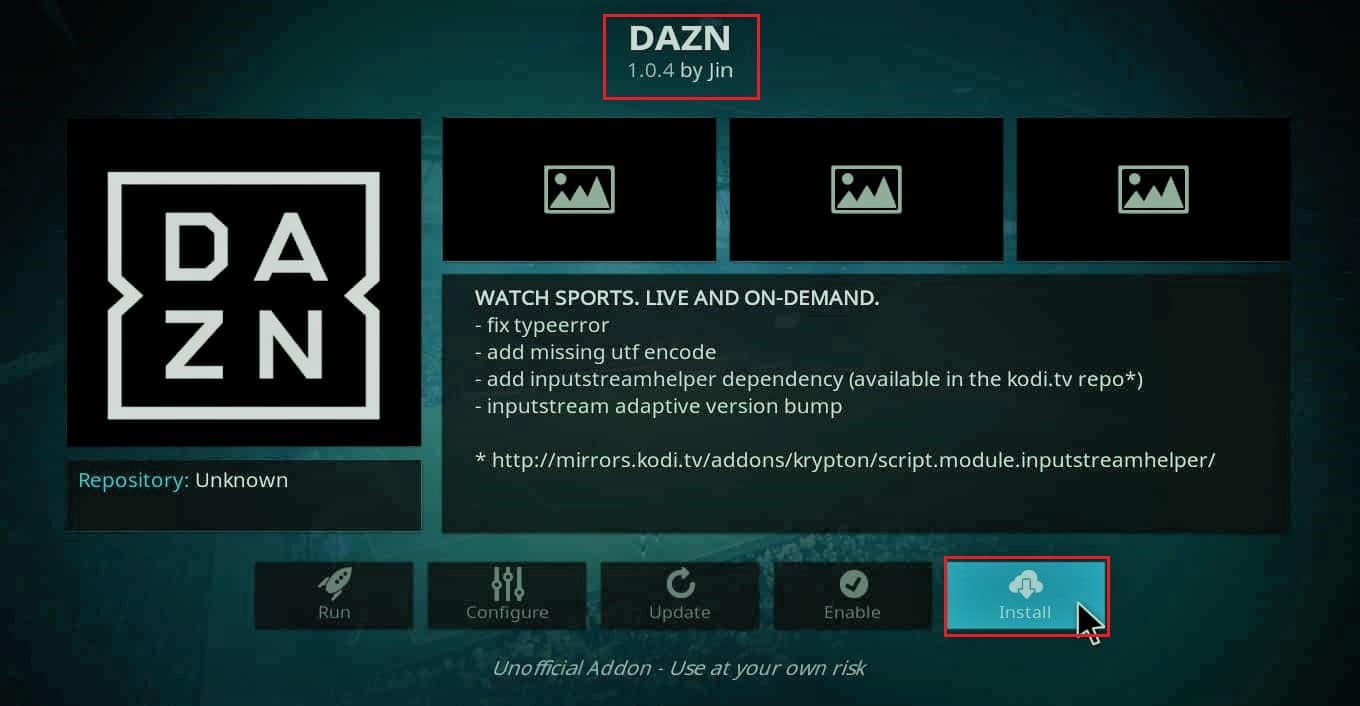
VPNをインストールし、 (Install VPN)Kodiアドオン(Kodi Add Ons)のインストール方法(How)に関するガイドに従ってDAZNをインストールします。
4. ESPN 3
Kodi用の特定のESPNアドオンがあり(ESPN addon)、高解像度で複数のNFLゲーム(live-stream several NFL games in high definition)をライブストリーミングできます。このアドオンはESPN3と呼ばれ、 (ESPN3)ESPN、ESPN2、ESPN3、ESPNU、ESPNews、ESPN Deportes、SEC、Longhorn、SECPlus、およびACCExtraを視聴できます。その結果、私たちは多くのスポーツコンテンツについて話し合っています。

唯一の落とし穴は、最初にアカウントを検証する必要(you must validate your account first)があるということです。これは、このアドオンを使用するには、ケーブルまたはOTTサブスクリプション(cable or OTT subscription)がすでに必要であることを意味します。料金を支払わない限り、ESPN3やACCExtra(ESPN3 and ACCExtra)などの特定の無料プログラミングのみが利用可能です。
5.NetStreamスポーツハブ(5. NetStream Sports Hub)
最高のスポーツアドオンのいくつかを提供することで知られるStreamArmyリポジトリは、以前にリリースされたスポーツビデオアドオンの新しいバージョンをリリースしました。(Stream Army repo)NetStreams Sports Hubを使用すると、スポーツに関連するすべてのものに1つの便利な場所で(convenient location)アクセス(access everything)できます。
1.図のように、StreamarmyWebページ(Streamarmy webpage)からダウンロードします。
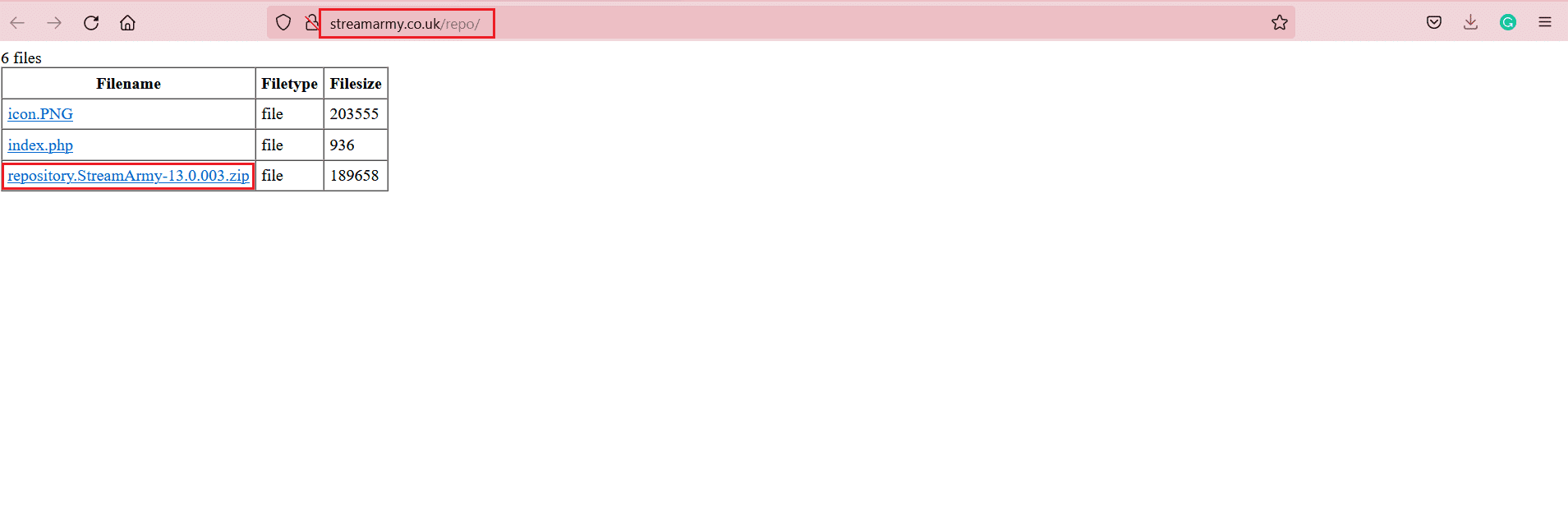
2.サードパーティのアドオンのインストールガイドに従って(Install third-party add-on guide)NetStreamSportsHubをインストールし、 Kodiで(Kodi)NFLを視聴します。
6.NBCスポーツライブエクストラ(6. NBC Sports Live Extra)
NBC Sportsは、最も人気のあるスポーツテレビネットワークの1つであり、Kodiアドオンでもあります。理由は次のとおりです。
- NBC Sports Kodi Add-onを(NBC Sports Kodi Add-on)使用すると、サッカー、テニス、レース、ゴルフ、馬のダービーなど、さまざまなスポーツイベントを見る(watch various sporting events)ことができます。
- これはKodi(Kodi)のトップスポーツアドオンの1つであり、世界中のどこからでもVPN経由で表示できます(can be viewed via VPN from anywhere on the globe)。

これは、 Kodiで(Kodi)NFLを表示するためにビデオアドオンをインストールする方法です:
1.Kodiアプリケーション(Kodi application)を起動します。
2.メニューの左側のペインで、[アドオン(Add-ons)]をクリックします。
![メニューの左側のペインで、[アドオン]をクリックします。 KodiでNFLを視聴する方法](https://lh3.googleusercontent.com/-xpNKU69cojk/YjcQCr3zgFI/AAAAAAAApsk/WY0DTrRvGuAg9Cu_I8cpAbtERg2BXvoFACEwYBhgLKu8DABHVOhx6X5i_8Az7IZXV3nb-PxX1CSUHSFmSc6oq9vMrVLAbkuNkObNOx3wv8obBV9AhzeiTlD78bCwmRvOTWK6NxsO3KVaKRhu0GcC2-gQqplQ4oq48y5ES2OxM57FQOPj7TTSh85yzCb1G0Jvfmg0dRTuWcf1hBXCZJClrDNE2tqRNmjUClvACg8pnm2lMUeUV9sRv-61UT4BFvPub4bkJRzhSZo-lIQf88tdgqR4NXC36JYfvFUVcdYifCuvaIBbuDlAvnDamnMayhUWKLv_r_ZD_R93UUSIupOOtPlKpzEKe_McqWU4WCD0Y7Z8MXIGmAUamlCPkmmPnhPKy8s8rmW4CqRIKN8W29cYUdLYZ9ZXaF9u6ttm7UKPEztnyVUX0dxFBv8wLKPJI3GdgQ_CZCSkMpF3L8H6yXYHlCJjxk5Zv6OwC_viVRMRaodnvZv1masoT0jn1nct-tqNkGPdTVoOY3dJ8jiLz-F5-8FtIxNDMtNqEkD0lXuwR7iAdsGlTn9t2ZXQgB2WWLJS1z1BaE5HUh0k4y7Ih1Nn8Vff5um66JDZaSmxdUNtWVQZBdG8e05deeWdbRTEB01NVcNrlB_JirUo3wudC4080_bI5DDRtDgmwuUp8mbcIDP3XsJznVtAzUJ4DhTILjuGVMJzQ3JEG/s0/G_mO_i1ibW1KCZWABno1vLMN8Mw.png)
3.左上隅にあるアドオンブラウザアイコンをクリックします。(Add-on browser icon)
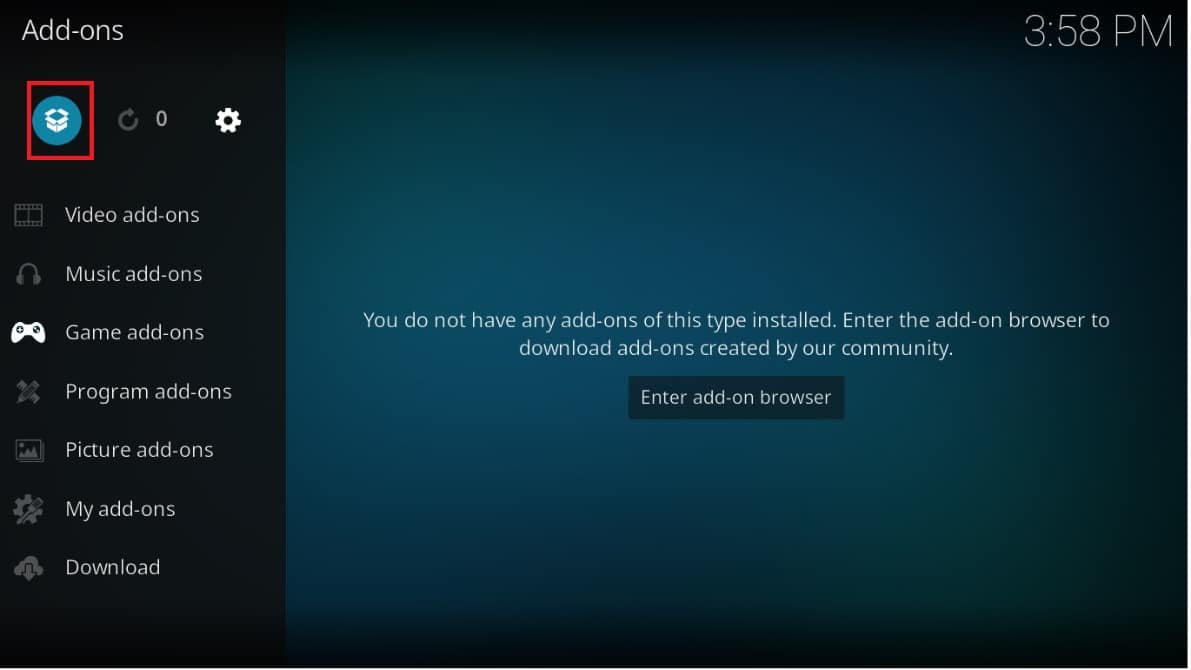
4.図のように、リストから[リポジトリからインストール(Install from repository)]オプションをクリックします。
![[リポジトリからインストール]をクリックします。](https://lh3.googleusercontent.com/-3xDX1d0WSz4/YjdtLiiTCVI/AAAAAAAAPz8/5JAyonyk2H4W3FT3-jVbN6JmBYYh8AV8wCEwYBhgLKvEDABHVOhyU0JW91iiU4HdUNyWpEBsKLTw-6rQ88JJcf3GF8lMk7uR2vURQvSrLKx3HPJ-0bFTSQRDYtFiF0xXMnzMqjkeinj0p4_6R1kO7c7YxY5qQhApZ0W4keaxtQNkUgY3tkRT5-ypFY9VCwWOdWlQjQXqnqqmUhUOHojDHDyRxOdzXgn83uL9cUhyZQAyqoLNXwTuyPI3w7jMVLY_X3G_jMusEXoZHkAYQKZqBgUhPxBxFlPwhH-2DdZDXsVjKZqfavx4quKoI8Dn5vbKBw1fBP2LP-TMONu3R7eOkf34NH9fhPJJ8dtB0a9Nr9Lbun4wsDt2UkPoVWdXK-T5WEyqL8jtJIZzuNmeYS32rgbNJxt2MkVJe0ECNAjwjXY1oCKwCAja-lwWv2MG2WdS5jNcBqq8uNpsf5TXfjQaewupijbNsp_viGHOdMXhU68bv9CYzh3Jg897TZj113lNc9x2yiPm9ZLpb68caNxrHKk6kQvdPMHMRzJzCFsHGdrcsGW8UUQ6Ht3UrJUSKHvNnPH9C-EavJf8LBHVfter4gT7dO0uaIhreDldhomF7fI1DE1HmW7QFlecOcn2MqpmjESsYDZlEqVL_O7bu6l5iDcDGvhsDH0Fhqz9rIOYRCpkWkIV1yugxhdBnKN3LY3H2ntww_-XdkQY/s0/xXlwnRNZIjbe5NWSWPS7q0XUnsQ.png)
5.強調表示されている[ビデオアドオン(Video add-ons)]オプションを選択します。

6.以下に示すように、アドオン((add-on)NBC Sports Live Extraなど)を見つけてインストールします。

7.アドオンをロードするには、メインページの左側のペインにある[アドオン]オプションに移動し、 (Add-ons)NBC SportsLiveExtra アドオン(add-on)を選択します。インストールされているアドオンは、[ビデオアドオン](Video add-ons )セクションにあります。
また読む:(Also Read:) HuluエラーコードP-dev302を修正
7.アトム復活(7. Atom Reborn)
このアドオンは、以前はAtomと呼ばれていましたが、いくつかの場所で制限されていました。そのため、放送局は見たいコンテンツを入手することが困難でした。更新され、再び正常に動作しています。(has been updated and is working properly)

よくある質問(FAQ)(Frequently Asked Questions (FAQs))
Q1。NFL Kodiアドオンを安全かつ慎重に使用するにはどうすればよいですか?(Q1. How to use NFL Kodi addons securely and discreetly?)
回答 (Ans. )アドオンのハイジャックは、すべての(Addon hijacking)Kodiユーザーにとって最も深刻な脅威です。これは、有名なアドオンへの悪意のある更新がリリースされ、PCに感染したり、ボットネットに変わったりした場合に発生します。Kodiで自動更新をオフにすると、アドオンの乗っ取りから保護されます。これを行うには、Kodiを起動します。System > Addons > Updates]に移動し、オプションを[通知]に変更しますが、更新はインストールしないでください(Notify, but do not install updates)。
Q2。アドオンが機能しないのはなぜですか?(Q2. Why is my add-on not working?)
回答 (Ans. )アドオンが機能しない理由の1つは、Kodiが古くなっていることです。Kodiのダウンロードページに( download page for Kodi)移動し、最新バージョンをインストールします。
おすすめされた:(Recommended:)
- タスクバー(Taskbar)でWindows11の(Windows 11) 空き領域(Empty Space)を使用する方法
- Windows11(Tool)でSnippingToolを無効にする方法(Windows 11)
- 15の最高のOpenLoad映画の選択肢(Movies Alternatives)
- 15のトップ無料スポーツストリーミングサイト
この情報がお役に立てば幸いです。KodiでNFLを視聴する方法(how to watch NFL on Kodi)を学ぶことができたと思います。どのアドオンがお気に入りだったか教えてください。また、この記事に関する質問や提案がある場合は、コメントセクションに自由にドロップしてください。
How to Watch NFL on Kodi
The true strength of Kodi cоmes from its third-partу add-ons, particularly those that provide live streaming. On practically any device, you can watch television shows and sports from around the world with the cоrrect tools. There are also official and unauthorized NFL add-ons available! It might be difficult to keep track of which add-ons still funсtion to watch NFL games becauѕe the Kodi ecosystem of add-onѕ is continuously evolving. We have done the legwork for you by putting each one through its paсes befоre offering a recommendation. Continue reading to know how tо watch NFL on Kodi. So, сontinue reading!

How to Watch NFL on Kodi
The National Football League or NFL is the sports season that provides the greatest enjoyment to its viewers. NFL is unique as it caters to a wide range of interests. It offers the whole NFL season for die-hard fans, as well as the Super Bowl event for casual viewers. Since the Super Bowl takes place only once a year, many people in the United States believe the NFL Super Bowl game to be the most important athletic event of all time.
It is no longer an issue to watch NFL games online as you may utilize Kodi add-ons in addition to standalone OTT streaming providers to view live NFL broadcasts. Read our guide on How to Install Kodi on Smart TV to set it up.
Points to Remember
Before we go any further, it is vital to bear in mind the following points:
- This guide will only include legal Kodi add-ons. Not only will this protect you against viruses, but it will also protect you from the significant legal penalties of copyright infringement.
- Add-ons for Kodi might put your security at risk. The majority of Kodi add-ons are created and maintained by volunteers who are not linked with the video streaming service.
- Malicious add-ons can masquerade as legal in some situations, and upgrades to previously safe add-ons might include malware. As a result, we always advise utilizing a VPN with Kodi. While Kodi software is open-source, free, and legal, some add-ons might not be. Your local ISP is especially likely to monitor and report live streaming, TV, and movie plug-ins to the government and business authorities. This may leave you exposed every time you go online to stream on Kodi. Thus, you may use a Virtual Private Network to shield yourself from spying on service providers as they operate as a barrier between you and the downloaded content. Please note that if you use a VPN, you can also overcome geographic content limitations. Read our guide on How to set up a VPN on Windows 10 here.
How to Install Third-party Add-ons
Follow the given installation guide to install add-ons for watching NFL on Kodi. Some of the add-ons might be available on the Kodi repository itself which is considered official, while some of these add-ons are to be available only from third-party sources.
Note: Some third-party add-ons might contain viruses or malware. So, it is best to verify them before installing them on your Kodi.
1. Open Kodi application and click on the Settings icon, as shown.
Note: Make sure you are using the most recent Kodi version (v18 Leia or Kodi 19. x – preview version).

2. Click on the System settings.

3. In the left pane, choose Add-ons from the list, as depicted below.

4. Toggle on the option marked Unknown sources under General section.

5. When the Warning prompt appears, click on Yes button, shown highlighted.

6. Click on the Settings icon once again and choose File manager from the given tiles.

7. Click on Add source, as shown.

8. Type the third-party URL and Enter a name for this media source. Click on OK, as depicted below.

9. On the Add-ons page, click on the Add-on browser icon.
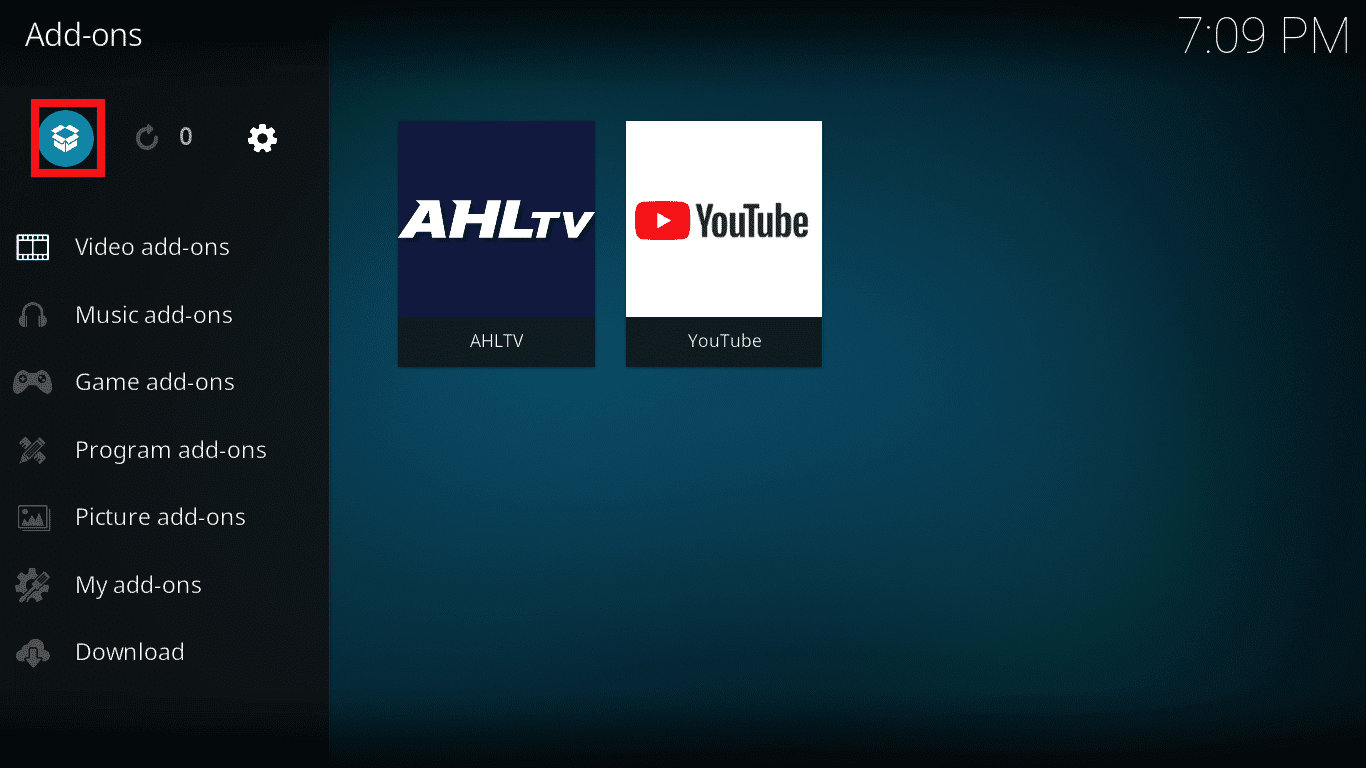
10. Click the Install from zip file option, shown highlighted.

11. Choose the zip file and install it to use it on Kodi.
Also Read: How to Install Exodus Kodi (2022)
7 Best Add-ons to Watch NFL on Kodi
1. NFL Game Pass
Although it only allows you to watch pre-season matches in the United States, NFL Game Pass offers practically every game accessible for the new season. Other nations can watch the majority of the regular season live for roughly $29.99. This addon is available in the Kodi Add-on Repository. You will be able to live stream NFL games to your heart’s content after adding it to your Kodi account.
1. Download the zip file from GitHub.
2. Follow the Install Third-party add-on guide to install the add-on.

2. Locast
Locast is airing NFL games on Thursdays and Sundays, which will please Kodi NFL lovers. Some of its important features are:
- The Locast add-on is simple to set up and easy to use.
- Locast is a fantastic service that is free to join. However, there’s an optional payment plan that you can opt for, as well.
Note: Currently, this add-on is under repair as declared Broken by Kodi.

Also Read: How to Add Favorites in Kodi
3. DAZN
DAZN has lately grown to a large number of nations and marketplaces, making it available internationally. This has now become its strongest suit. With that said, if you subscribe to DAZN, you will also be able to watch every NFL game on Kodi. Following are some features of this add-on:
- This OTT site features a very attractive offer for streaming NFL games, as well as reasonably priced subscription plans.
- DAZN will broadcast every NFL game during the 2021 season. That means you will be able to watch regular-season games as well as every single Playoff contest. These games are accessible on-demand as well as in real-time.
- From its official repository, DAZN provides a highly polished Kodi add-on.
- It offers high-definition streaming, up-to-date material, and frequent upgrades.
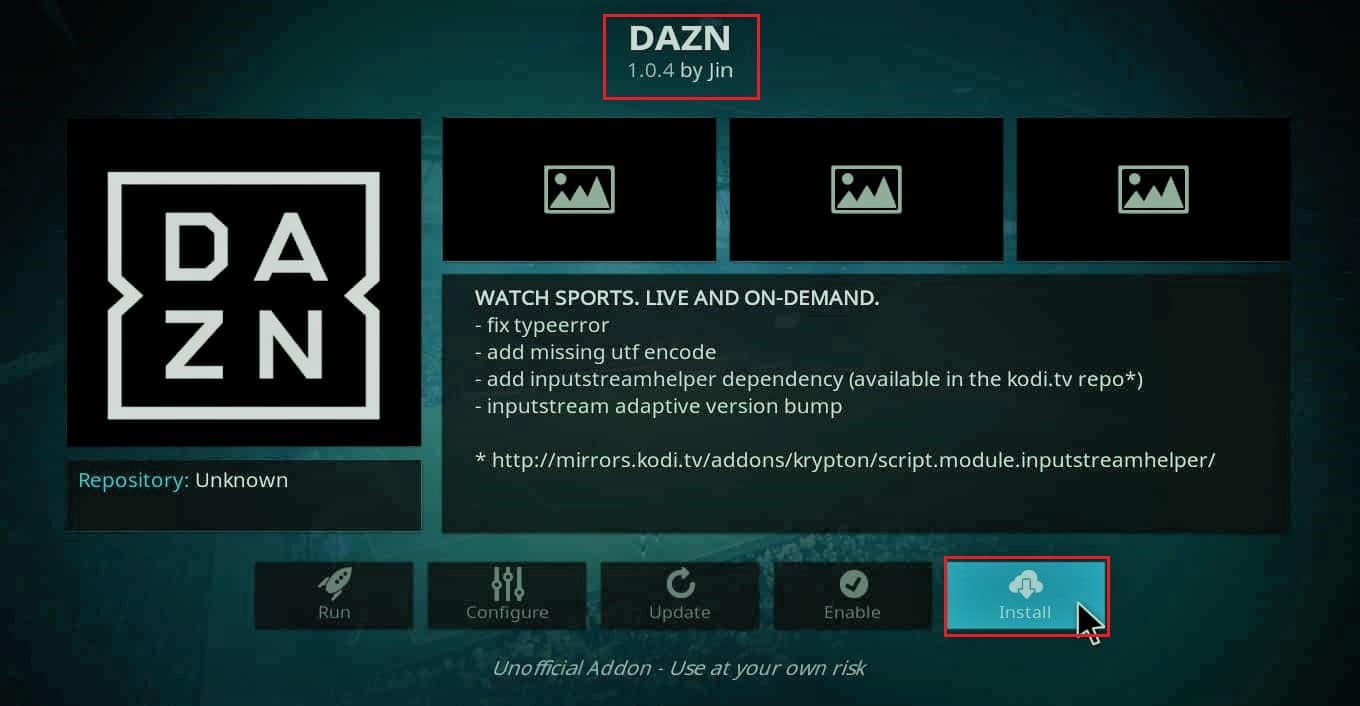
Install VPN and follow our guide on How to Install Kodi Add Ons to install DAZN.
4. ESPN 3
There is a specific ESPN addon for Kodi that allows you to live-stream several NFL games in high definition. This addon, dubbed ESPN 3, allows you to watch ESPN, ESPN2, ESPN3, ESPNU, ESPNews, ESPN Deportes, SEC, Longhorn, SECPlus, and ACCExtra. As a result, we are talking about a lot of sporting content.

The only catch is that you must validate your account first. This implies that to use this addon, you must already have a cable or OTT subscription. Unless you pay for it, only certain free programmings, such as ESPN3 and ACCExtra, are available.
5. NetStream Sports Hub
The Stream Army repo, known for delivering some of the greatest sports add-ons, has just released a new version for their previously released sports video add-on. NetStreams Sports Hub allows you to access everything connected to sports in one convenient location.
1. Download it from the Streamarmy webpage as shown.
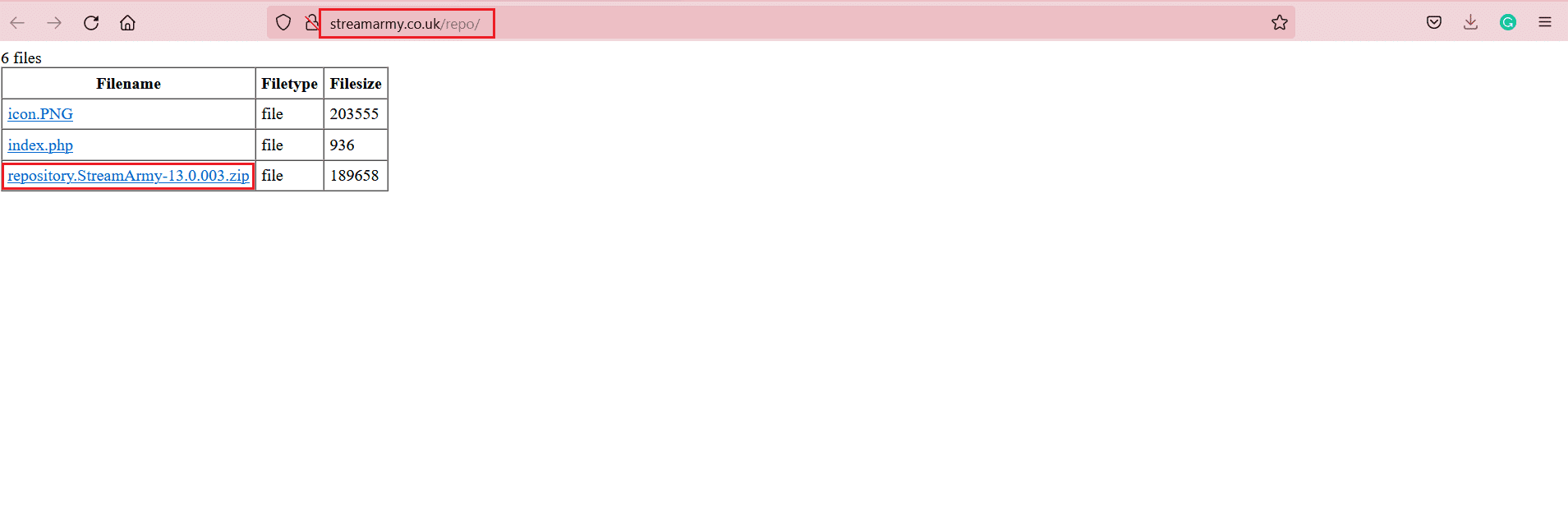
2. Follow the Install third-party add-on guide to install NetStream Sports Hub to watch NFL on Kodi.
6. NBC Sports Live Extra
NBC Sports is one of the most popular sports television networks as well as Kodi add-on because:
- You can watch various sporting events like football, tennis, racing, golf, horse derbies, and much more with the NBC Sports Kodi Add-on.
- It is one of the top sports add-ons for Kodi, and it can be viewed via VPN from anywhere on the globe.

This is how to install video add-ons in-order to view NFL on Kodi:
1. Launch Kodi application.
2. On the left pane of the menu, click on Add-ons.
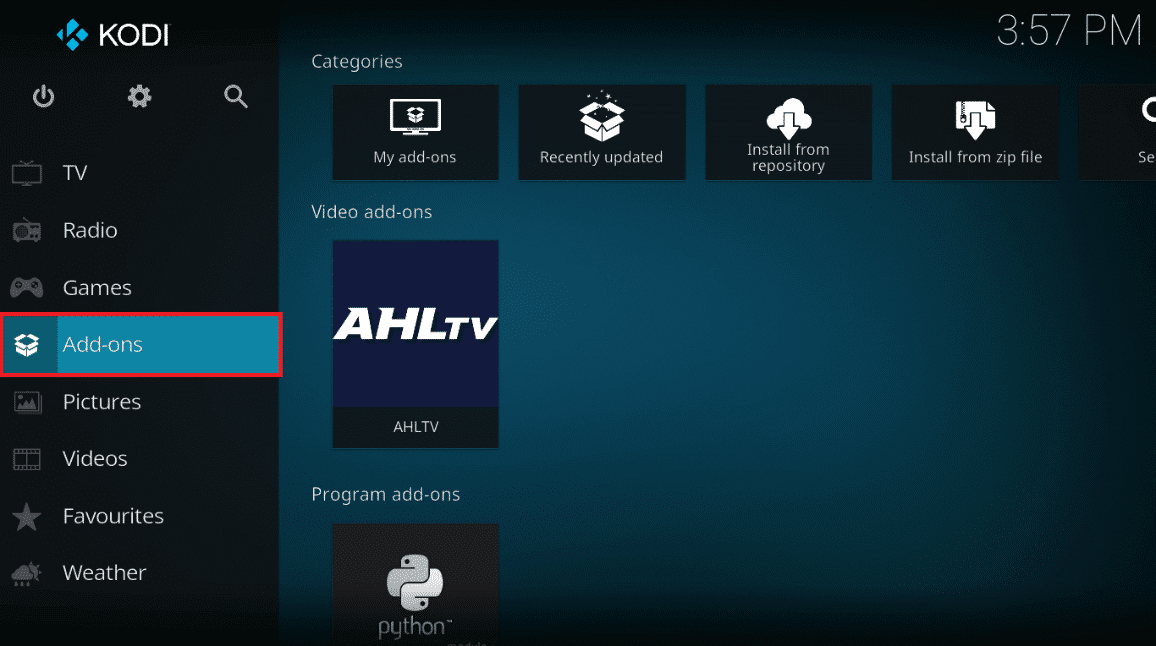
3. Click on the Add-on browser icon in the top-left corner.
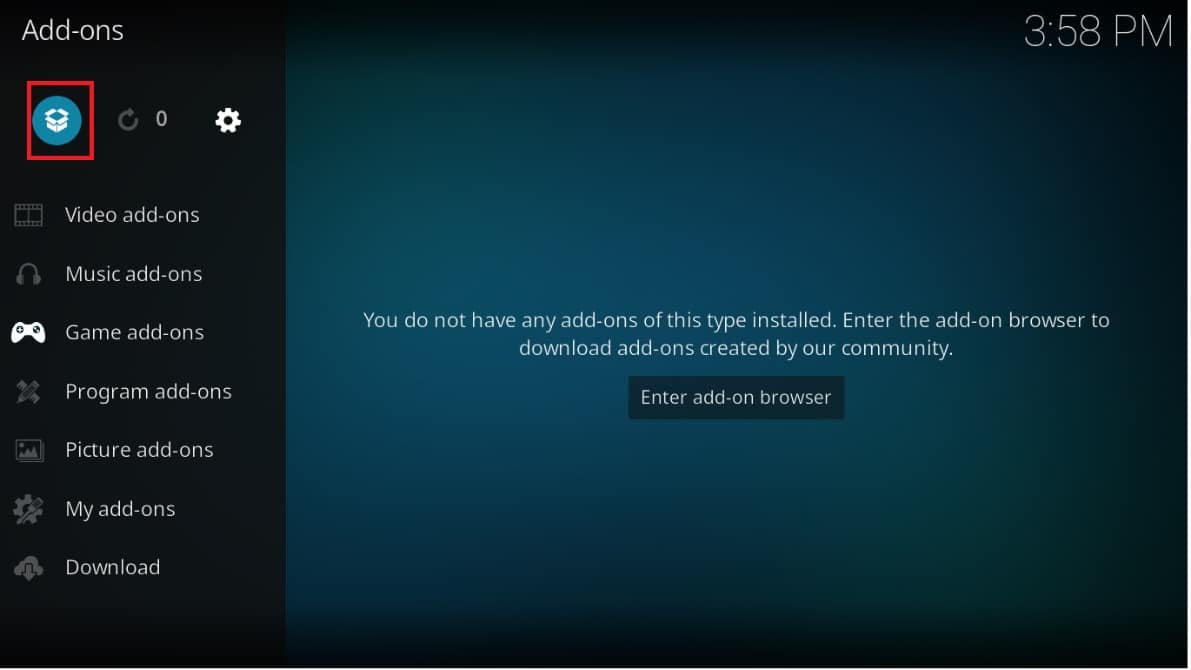
4. Click on the Install from repository option from the list, as shown.
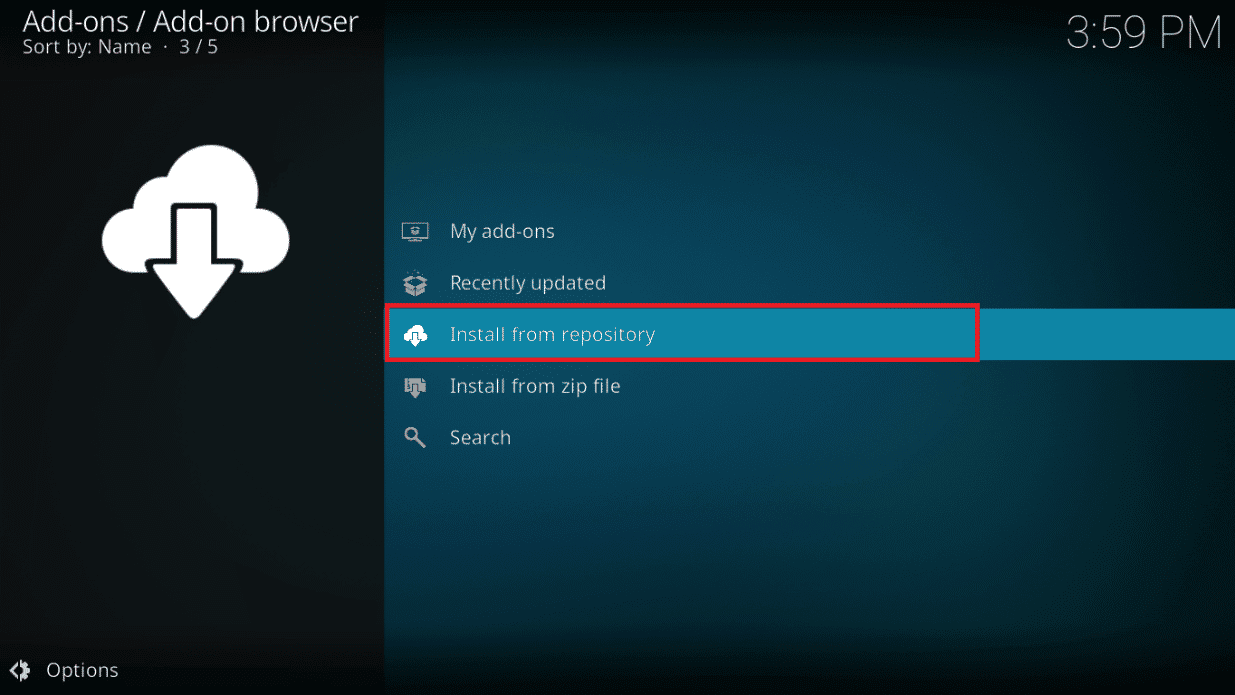
5. Choose the Video add-ons option, shown highlighted.

6. Locate and install the add-on e.g NBC Sports Live Extra as depicted below.

7. To load your add-ons, go to the Add-ons option on the left pane from the main page and select the NBC Sports Live Extra add-on. You will now find your installed add-ons under the Video add-ons section.
Also Read: Fix Hulu Error Code P-dev302
7. Atom Reborn
This add-on was previously known as Atom, and it was restricted in a few places. This made it difficult for broadcasters to obtain the content they wanted to view. It has been updated and is working properly once again.

Frequently Asked Questions (FAQs)
Q1. How to use NFL Kodi addons securely and discreetly?
Ans. Addon hijacking is the most serious threat to all Kodi users. This occurs when a malicious update to a well-known addon is released, infecting your PC or turning it into a botnet. Turning off automatic updates in Kodi will protect you against add-on hijacking. To do so, Launch Kodi. Go to System > Addons > Updates and change the option to Notify, but do not install updates.
Q2. Why is my add-on not working?
Ans. One of the reasons your add-on is not working is that Kodi is out of date. Go to the download page for Kodi and install the latest version.
Recommended:
We hope you found this information useful and were able to learn how to watch NFL on Kodi. Let us know which add-on was your favorite. Also, if you have any queries/suggestions regarding this article, then feel free to drop them in the comments section.


![左側のペインの上部にある[設定]をクリックします。 KodiでNFLを視聴する方法](https://lh3.googleusercontent.com/-_UhX7QSEuZs/YjdYw8HOHPI/AAAAAAAAytw/7r1uyeUMbFsbOsqfwNK2rXj23rE1a66MgCEwYBhgLKu8DABHVOhwXhoxRfnCMzWoHOZ2642jZ_nuj0EzODXF5t1Q7BvL6a7rrN0krzmheUzsmY-MFPIvNElQtdb00p33blXdN7JKeWt40N8Z0Vjt0E5MzyV5q3K7ry34pqpX8okL7_Y21dPg0-ZjOB9BNW7cIeN7NeCNqh7dU4NQvftqlAepEp8qUf80-MONtpq3m9Tz54R59CdV0sSzvnmgh58TofhWiCd-3XY6S45gXs9apEd7wD9e7eQRv-OlfefiD1J7nhsO-VNpIePZXuYt8wH91-7xNeqMUsNvU8riJ4kEeaOdNAmzHs2vMofp2hexnesEIn4hQ49RORjmXR1EllxdTXA-_mnNBIqgBmt5sVi3ma-ytXDvYiGIu86LJm_BC3FpwKW6cZcBvMvhHvy8-0WwbqbpsqXyJZ5YLV2dWHiLbyifFEMd2GK8QlsVqaUZMn4nvXUyhp57e8xJd31k1YO35UcfL9WGPPd7j_bA0i0uYnC7fJa64Ibqw2Ap1gC7pmjiDzLiwvrkOm49a_jHa1qL7wtyHlrwJwnCAg1GXbJE3SP1tqSPSRxAvQRhkBLcZef3d-lfmexy1KCeGwg7Vp2gvonUpPrdxWONogD5_RueQHuhrQ9djY0v663ay1mkH7t7DID1nzRqWKoC8qdPME3pZMOLl3ZEG/s0/_a1T4WVVNOBAmM_lsJExojWZdFY.jpeg)
![[システム]パネルをクリックします。](https://lh3.googleusercontent.com/-xQowQTNK4zI/Yjc1IjoSYOI/AAAAAAAAr9A/18Xbm4tuQNUOhxFyuwG5HDVtl3LCOog6ACEwYBhgLKuoDABHVOhwCXdzMJo7Wy553Aab3IZfOcw-mLQTdmC4hM2tdUzSWs4kfq4JkoKacm2dcmiXk_lz8R0wls265Moyy3wuNaVsnq-WRgFjO_g6jIIA0z4UcLfbp5OSpexjAMt1MPlFLsqd11iAcc2q3-vnx2pbUltMYmtCvDHn8913LB0YagLYUztW6LL99jHPxoNDfJV-VRQw1VU6BzKNgZigC1RnuEe_Z1OKbhBf5_Os7MrqGIJN8PSviPXrUAxQVJPkJV0J9TYOsa0KL5Y5KDXH5I0JOltaY5xDdlJq0pSEUYuMc34yqT9IZHXVxomR9MPmvM0KXWAOVQMvqqCuV0YaEOlvZakcX5oQ_f7-rpZXL2VMObbH-GM4TiplrfKmfFxHplCqA6PaiKPNwpIKRY6yejrQRKB7wrgbFZz6rLPDaNHbT2uVjnNMrdL5H-gWEn3XTzoL1Qn51kZCcfLC5L1qmSoK0uQK7ZDR3eT3dAaqQHSI0aPeKW3GcnREgQYRdljNChhFutZpWHKZvIzbesmhsvphyR609wQ9kmts6IC_BuC_O7TMsj35HzoCsCP9QlXujZLExO7mrwLuBQjCqqtuxizkyA9_9mgzkeDk8xyBwzVKh8C4GTmKyzd-LbNX_CUazBZpV4bWInTWPlDCEoN2RBg/s0/hUjo2757-bn3WjeIxqK2awEIUxo.png)
![左側のペインのメニューで、リストから[アドオン]を選択します。](https://lh3.googleusercontent.com/-09PGXP37kDE/YjcVmNaVkWI/AAAAAAAApqY/UTfqr4hHcmA6GTyWLi7-Wb1yCdonBgRWgCEwYBhgLKu8DABHVOhx6X5i_8Az7IZXV3nb-PxX1CSUHSFmSc6oq9vMrVLAbkuNkObNOx3wv8obBV9AhzeiTlD78bCwmRvOTWK6NxsO3KVaKRhu0GcC2-gQqplQ4oq48y5ES2OxM57FQOPj7TTSh85yzCb1G0Jvfmg0dRTuWcf1hBXCZJClrDNE2tqRNmjUClvACg8pnm2lMUeUV9sRv-61UT4BFvPub4bkJRzhSZo-lIQf88tdgqR4NXC36JYfvFUVcdYifCuvaIBbuDlAvnDamnMayhUWKLv_r_ZD_R93UUSIupOOtPlKpzEKe_McqWU4WCD0Y7Z8MXIGmAUamlCPkmmPnhPKy8s8rmW4CqRIKN8W29cYUdLYZ9ZXaF9u6ttm7UKPEztnyVUX0dxFBv8wLKPJI3GdgQ_CZCSkMpF3L8H6yXYHlCJjxk5Zv6OwC_viVRMRaodnvZv1masoT0jn1nct-tqNkGPdTVoOY3dJ8jiLz-F5-8FtIxNDMtNqEkD0lXuwR7iAdsGlTn9t2ZXQgB2WWLJS1z1BaE5HUh0k4y7Ih1Nn8Vff5um66JDZaSmxdUNtWVQZBdG8e05deeWdbRTEB01NVcNrlB_JirUo3wudC4080_bI5DDRtDgmwuUp8mbcIDP3XsJznVtAzUJ4DhTILjuGVMJrQ3JEG/s0/eUfZne1g5FzLifgBOb7aXWX26_U.jpeg)
![[一般]セクションの[不明なソース]オプションを切り替えます。 KodiでNFLを視聴する方法](https://lh3.googleusercontent.com/-Ypcxn5xzI14/YjcfZno9mpI/AAAAAAAAmow/Wgp7QKoRfuYhgr4exoauDcXPOSYF_pzGQCEwYBhgLKuoDABHVOhz5DZ-hz5cO1PBItFuqMt-Vmf8q6HMW3ErIDpIKqiIjAdYSAk3FM5AHzJHByJ7ls2gNEmwAwFU0Ofl7XtDrldpz8Od3Xgk0E1vJj4Vjlb1vj9nKSLQ3vEyxx8CWS_pOrSgwx-a_C6rBAJXLmyBISO27kOBOVup524UvkN6du6YslurFWA0meGuI6sSMlM8REHDlcVzWZTKdf3agRkJ_O4LULbX1kdOJnkXJAEf0WDef8yqF09q5K4ltEDf35w9NWKYrfoc04zjDgLzbORLLq7BinuKlY5z2_dx11uMMcsSCJpg79IOuVfy7HqpZNHwtw-Va1KN9Z8dIISY5TsfDcorwAZtCGvvmsSd-VwceZrJDYuOOZmeJBK4TG7cF42ZjeugI7rq3Y76ZavRUVtMNjWJrhJ00z90G1JFKrEmL4RW9zBZpSo5l8mIGEpwxjqPsRMrt1R9i6ii8F_GVFwEOsU_6J6LE8SL8Jfd_oZtVwv5Tx6mqKpXstTllxBWWZdVkT0QMSpOTfTyALG4uBghJWAlDIGBuZYMmHOdWDrjlbCdOJGjS7nLJumJiVzeMGZNca53dSx2ID3UI8kB3a_Sb0TqkADaww2cVzPB484fwe7MVoGbqjzeV0EV5cznHnTsy3uPhCtQn5zCTz9yRBg/s0/aMdbCFJyjpDFnzD6Yr0onM_B3RA.png)
![警告ポップアップが表示されたら、[はい]をクリックします。](https://lh3.googleusercontent.com/-rFMeyfcFGEI/YjcV_4nnSlI/AAAAAAAAppE/TbRgTTw1Rw0rTacX6aJ3Kxpg6n7Ko1hTQCEwYBhgLKu8DABHVOhx6X5i_8Az7IZXV3nb-PxX1CSUHSFmSc6oq9vMrVLAbkuNkObNOx3wv8obBV9AhzeiTlD78bCwmRvOTWK6NxsO3KVaKRhu0GcC2-gQqplQ4oq48y5ES2OxM57FQOPj7TTSh85yzCb1G0Jvfmg0dRTuWcf1hBXCZJClrDNE2tqRNmjUClvACg8pnm2lMUeUV9sRv-61UT4BFvPub4bkJRzhSZo-lIQf88tdgqR4NXC36JYfvFUVcdYifCuvaIBbuDlAvnDamnMayhUWKLv_r_ZD_R93UUSIupOOtPlKpzEKe_McqWU4WCD0Y7Z8MXIGmAUamlCPkmmPnhPKy8s8rmW4CqRIKN8W29cYUdLYZ9ZXaF9u6ttm7UKPEztnyVUX0dxFBv8wLKPJI3GdgQ_CZCSkMpF3L8H6yXYHlCJjxk5Zv6OwC_viVRMRaodnvZv1masoT0jn1nct-tqNkGPdTVoOY3dJ8jiLz-F5-8FtIxNDMtNqEkD0lXuwR7iAdsGlTn9t2ZXQgB2WWLJS1z1BaE5HUh0k4y7Ih1Nn8Vff5um66JDZaSmxdUNtWVQZBdG8e05deeWdbRTEB01NVcNrlB_JirUo3wudC4080_bI5DDRtDgmwuUp8mbcIDP3XsJznVtAzUJ4DhTILjuGVMJrQ3JEG/s0/eftp1253kb6c3nugEyph6NdiG5g.png)

![[ソースの追加]をクリックします。](https://lh3.googleusercontent.com/-amLhKykyZow/Yjcuw9zWABI/AAAAAAAArAE/pDUf3fYD5AASEJq-5XpHL58c5nT9dAZrQCEwYBhgLKu8DABHVOhxcrfjNL0kpApMdsYcrhR6ibP9yFPgid8tif1XJf590Y_S6I5KKOmSt3l5FGY4xSNyvZdonIyhAy17tqtmX612OyJ04O3L0FlnNcNc0C54eOcYAIPck3FI_krYDif6TAC-yzKxFLqijseiFajZsn5zZb5ikZDEoD98WADPb77Q8xJjOH9YzrQe3CB3fICtjnubLwJfl_5qf96x98EvSIMovAxNksn1luuo0L_dnicCPkBgBf5wN0-gtGg1mLEXM8O7RQ9uZx49lRm7ceAFzzMt_6Cq2w-eXXuubN_kNKoT7juKeFa2-L0zW6YGXdHX_H-uPut3z-kosp-leDwO3y29zBsAOH0aOENAJ-JGeAnRJ7TKv4t2I6l2cfc-lF9kRTKX6aYwsM79CQqNoNt61sae4bD0zEcPXA9px0izvU6TWFBY_0eJV8U_jRs_hFuQGd3mv42XGA9AF9USp0pq4reDvfzEUbUScBDJxV2FH0gc74fjQOnfl4a2FntrUFG4TIrLZdM1piJaWyZ1PgX8v43nHC1Hi9uMmXsWiYFo5NX1MHFRWVJnhLyCAzaIwxq_hg3o27aMIgAeS-fQ5cwlLgvZliezsqr04t33qG12AvR8NX8glkuNvFAGVed6Q_NgxRGKhvGXPVRSd4G8WMJ6g3ZEG/s0/PkZfEQY9rojZEOYo8pmUu-Btk5M.png)
![サードパーティのURLを入力し、リポジトリに名前を付けます[OK]をクリックします。 KodiでNFLを視聴する方法](https://lh3.googleusercontent.com/-ogzThPfQMTI/Yjcy2kcbrJI/AAAAAAAAsBo/bTE_JdwMyNs9Ly8Ud-_lXPbPJWFiVbuJACEwYBhgLKuoDABHVOhwCXdzMJo7Wy553Aab3IZfOcw-mLQTdmC4hM2tdUzSWs4kfq4JkoKacm2dcmiXk_lz8R0wls265Moyy3wuNaVsnq-WRgFjO_g6jIIA0z4UcLfbp5OSpexjAMt1MPlFLsqd11iAcc2q3-vnx2pbUltMYmtCvDHn8913LB0YagLYUztW6LL99jHPxoNDfJV-VRQw1VU6BzKNgZigC1RnuEe_Z1OKbhBf5_Os7MrqGIJN8PSviPXrUAxQVJPkJV0J9TYOsa0KL5Y5KDXH5I0JOltaY5xDdlJq0pSEUYuMc34yqT9IZHXVxomR9MPmvM0KXWAOVQMvqqCuV0YaEOlvZakcX5oQ_f7-rpZXL2VMObbH-GM4TiplrfKmfFxHplCqA6PaiKPNwpIKRY6yejrQRKB7wrgbFZz6rLPDaNHbT2uVjnNMrdL5H-gWEn3XTzoL1Qn51kZCcfLC5L1qmSoK0uQK7ZDR3eT3dAaqQHSI0aPeKW3GcnREgQYRdljNChhFutZpWHKZvIzbesmhsvphyR609wQ9kmts6IC_BuC_O7TMsj35HzoCsCP9QlXujZLExO7mrwLuBQjCqqtuxizkyA9_9mgzkeDk8xyBwzVKh8C4GTmKyzd-LbNX_CUazBZpV4bWInTWPlDCHoN2RBg/s0/KLhGrP2rUS38NIStTnUJZ36gGcU.png)
![[アドオン]ページで、オープンボックスアイコンをクリックします。](https://lh3.googleusercontent.com/-aSKmwQFTWlc/YjdGa3bhfpI/AAAAAAAAuuw/eNPuGVQ6scktUFbmjN-hgQx_o9Y1QZ87wCEwYBhgLKu8DABHVOhxcrfjNL0kpApMdsYcrhR6ibP9yFPgid8tif1XJf590Y_S6I5KKOmSt3l5FGY4xSNyvZdonIyhAy17tqtmX612OyJ04O3L0FlnNcNc0C54eOcYAIPck3FI_krYDif6TAC-yzKxFLqijseiFajZsn5zZb5ikZDEoD98WADPb77Q8xJjOH9YzrQe3CB3fICtjnubLwJfl_5qf96x98EvSIMovAxNksn1luuo0L_dnicCPkBgBf5wN0-gtGg1mLEXM8O7RQ9uZx49lRm7ceAFzzMt_6Cq2w-eXXuubN_kNKoT7juKeFa2-L0zW6YGXdHX_H-uPut3z-kosp-leDwO3y29zBsAOH0aOENAJ-JGeAnRJ7TKv4t2I6l2cfc-lF9kRTKX6aYwsM79CQqNoNt61sae4bD0zEcPXA9px0izvU6TWFBY_0eJV8U_jRs_hFuQGd3mv42XGA9AF9USp0pq4reDvfzEUbUScBDJxV2FH0gc74fjQOnfl4a2FntrUFG4TIrLZdM1piJaWyZ1PgX8v43nHC1Hi9uMmXsWiYFo5NX1MHFRWVJnhLyCAzaIwxq_hg3o27aMIgAeS-fQ5cwlLgvZliezsqr04t33qG12AvR8NX8glkuNvFAGVed6Q_NgxRGKhvGXPVRSd4G8WMKKg3ZEG/s0/rbktFC8LKTpYkCVVNIYpYBayRng.png)
![[zipファイルからインストール]をクリックします](https://lh3.googleusercontent.com/-NEH-qfgtfkc/Yjc1aSTgDdI/AAAAAAAAr-U/oiaeQRUXT4cWl7_r-hD7XOVgjLR2UrgegCEwYBhgLKuoDABHVOhwCXdzMJo7Wy553Aab3IZfOcw-mLQTdmC4hM2tdUzSWs4kfq4JkoKacm2dcmiXk_lz8R0wls265Moyy3wuNaVsnq-WRgFjO_g6jIIA0z4UcLfbp5OSpexjAMt1MPlFLsqd11iAcc2q3-vnx2pbUltMYmtCvDHn8913LB0YagLYUztW6LL99jHPxoNDfJV-VRQw1VU6BzKNgZigC1RnuEe_Z1OKbhBf5_Os7MrqGIJN8PSviPXrUAxQVJPkJV0J9TYOsa0KL5Y5KDXH5I0JOltaY5xDdlJq0pSEUYuMc34yqT9IZHXVxomR9MPmvM0KXWAOVQMvqqCuV0YaEOlvZakcX5oQ_f7-rpZXL2VMObbH-GM4TiplrfKmfFxHplCqA6PaiKPNwpIKRY6yejrQRKB7wrgbFZz6rLPDaNHbT2uVjnNMrdL5H-gWEn3XTzoL1Qn51kZCcfLC5L1qmSoK0uQK7ZDR3eT3dAaqQHSI0aPeKW3GcnREgQYRdljNChhFutZpWHKZvIzbesmhsvphyR609wQ9kmts6IC_BuC_O7TMsj35HzoCsCP9QlXujZLExO7mrwLuBQjCqqtuxizkyA9_9mgzkeDk8xyBwzVKh8C4GTmKyzd-LbNX_CUazBZpV4bWInTWPlDCEoN2RBg/s0/hZ8caXkskXe-P2KiN62CLK2oZvk.png)


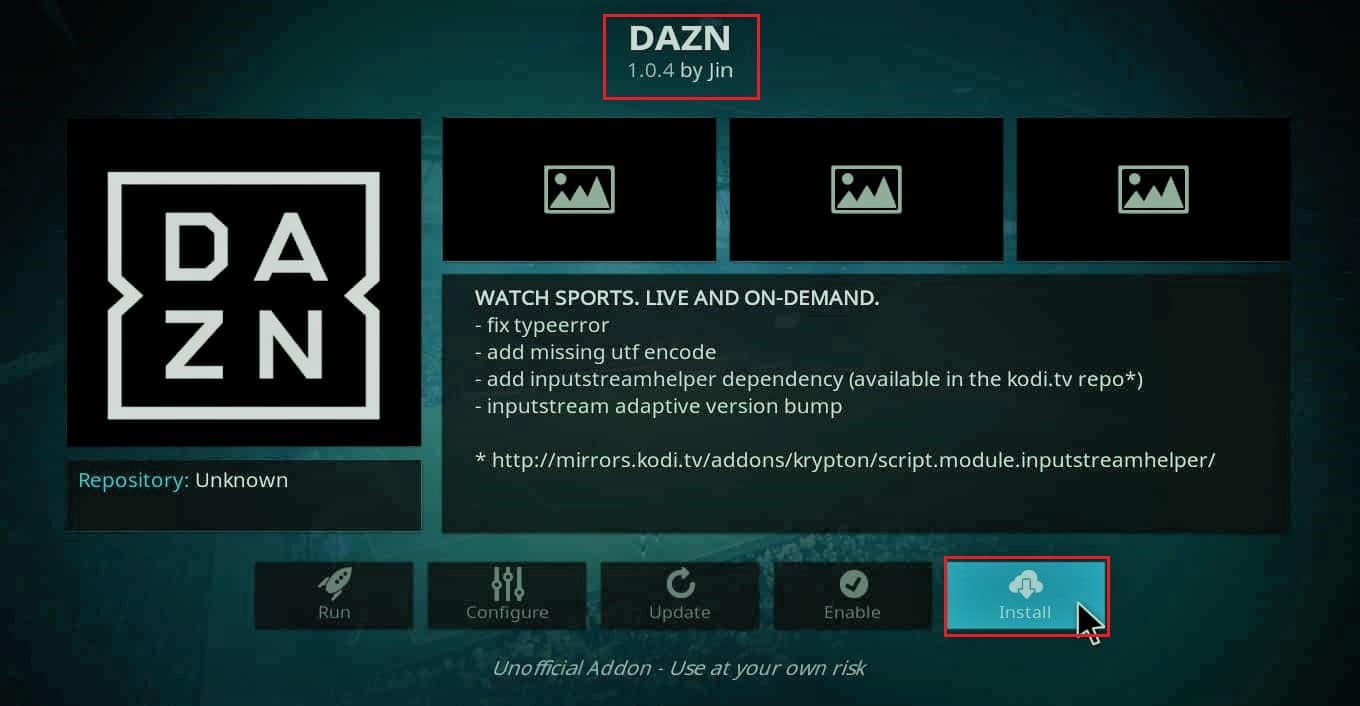

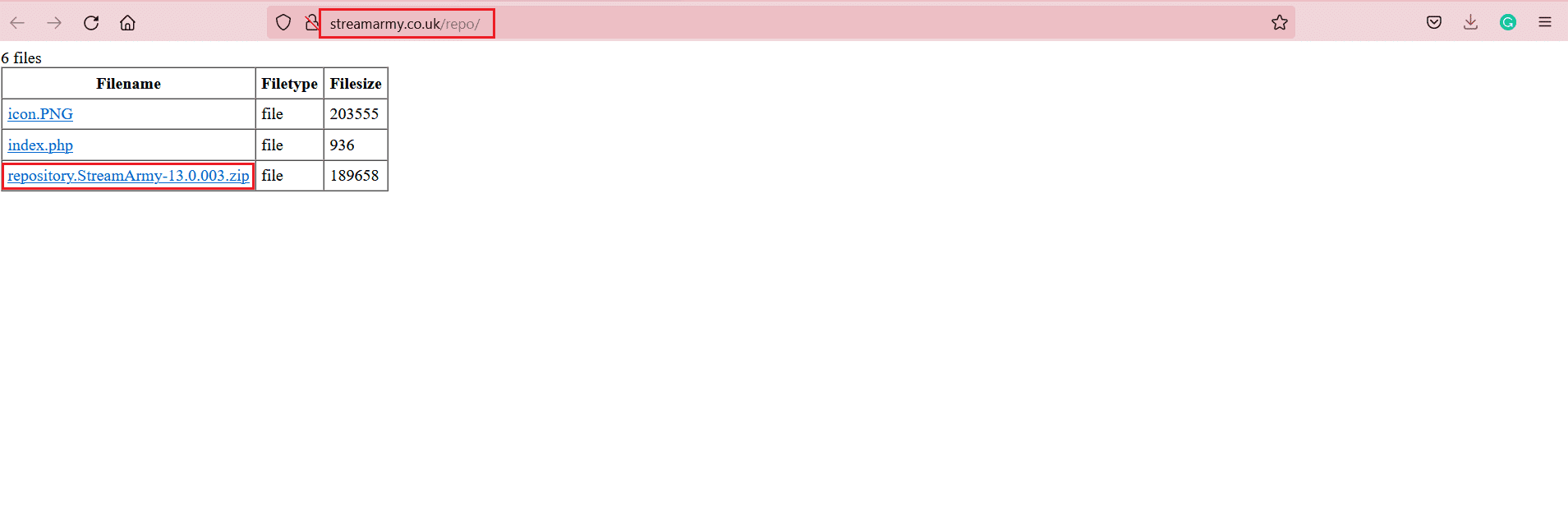

![メニューの左側のペインで、[アドオン]をクリックします。 KodiでNFLを視聴する方法](https://lh3.googleusercontent.com/-xpNKU69cojk/YjcQCr3zgFI/AAAAAAAApsk/WY0DTrRvGuAg9Cu_I8cpAbtERg2BXvoFACEwYBhgLKu8DABHVOhx6X5i_8Az7IZXV3nb-PxX1CSUHSFmSc6oq9vMrVLAbkuNkObNOx3wv8obBV9AhzeiTlD78bCwmRvOTWK6NxsO3KVaKRhu0GcC2-gQqplQ4oq48y5ES2OxM57FQOPj7TTSh85yzCb1G0Jvfmg0dRTuWcf1hBXCZJClrDNE2tqRNmjUClvACg8pnm2lMUeUV9sRv-61UT4BFvPub4bkJRzhSZo-lIQf88tdgqR4NXC36JYfvFUVcdYifCuvaIBbuDlAvnDamnMayhUWKLv_r_ZD_R93UUSIupOOtPlKpzEKe_McqWU4WCD0Y7Z8MXIGmAUamlCPkmmPnhPKy8s8rmW4CqRIKN8W29cYUdLYZ9ZXaF9u6ttm7UKPEztnyVUX0dxFBv8wLKPJI3GdgQ_CZCSkMpF3L8H6yXYHlCJjxk5Zv6OwC_viVRMRaodnvZv1masoT0jn1nct-tqNkGPdTVoOY3dJ8jiLz-F5-8FtIxNDMtNqEkD0lXuwR7iAdsGlTn9t2ZXQgB2WWLJS1z1BaE5HUh0k4y7Ih1Nn8Vff5um66JDZaSmxdUNtWVQZBdG8e05deeWdbRTEB01NVcNrlB_JirUo3wudC4080_bI5DDRtDgmwuUp8mbcIDP3XsJznVtAzUJ4DhTILjuGVMJzQ3JEG/s0/G_mO_i1ibW1KCZWABno1vLMN8Mw.png)
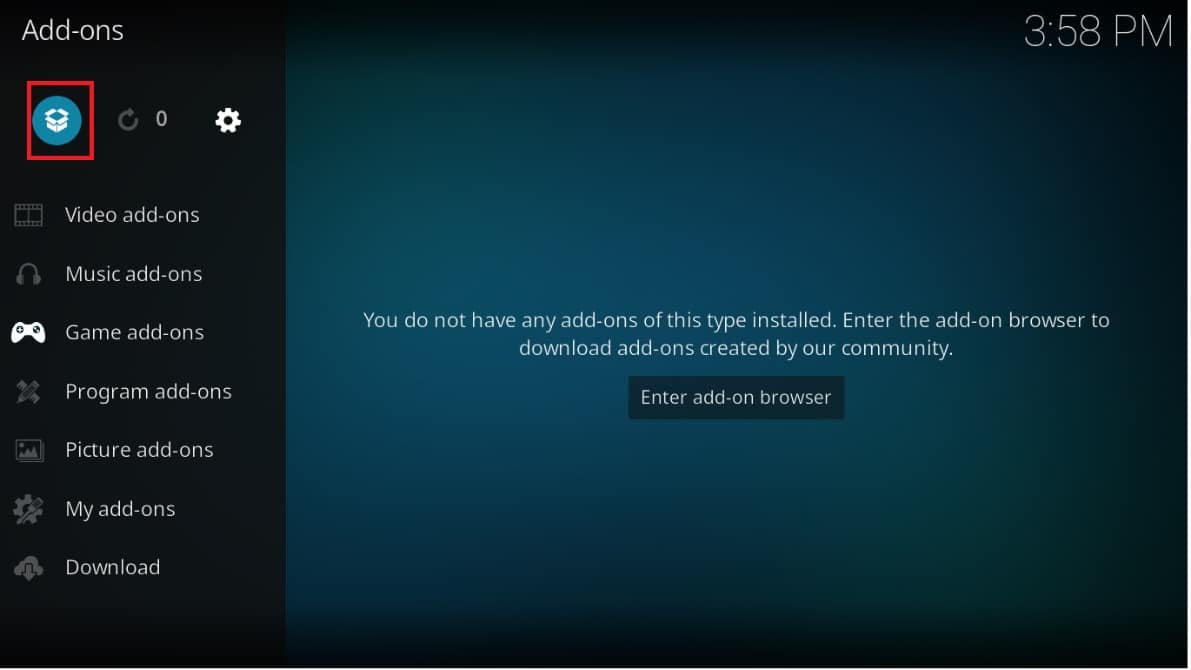
![[リポジトリからインストール]をクリックします。](https://lh3.googleusercontent.com/-3xDX1d0WSz4/YjdtLiiTCVI/AAAAAAAAPz8/5JAyonyk2H4W3FT3-jVbN6JmBYYh8AV8wCEwYBhgLKvEDABHVOhyU0JW91iiU4HdUNyWpEBsKLTw-6rQ88JJcf3GF8lMk7uR2vURQvSrLKx3HPJ-0bFTSQRDYtFiF0xXMnzMqjkeinj0p4_6R1kO7c7YxY5qQhApZ0W4keaxtQNkUgY3tkRT5-ypFY9VCwWOdWlQjQXqnqqmUhUOHojDHDyRxOdzXgn83uL9cUhyZQAyqoLNXwTuyPI3w7jMVLY_X3G_jMusEXoZHkAYQKZqBgUhPxBxFlPwhH-2DdZDXsVjKZqfavx4quKoI8Dn5vbKBw1fBP2LP-TMONu3R7eOkf34NH9fhPJJ8dtB0a9Nr9Lbun4wsDt2UkPoVWdXK-T5WEyqL8jtJIZzuNmeYS32rgbNJxt2MkVJe0ECNAjwjXY1oCKwCAja-lwWv2MG2WdS5jNcBqq8uNpsf5TXfjQaewupijbNsp_viGHOdMXhU68bv9CYzh3Jg897TZj113lNc9x2yiPm9ZLpb68caNxrHKk6kQvdPMHMRzJzCFsHGdrcsGW8UUQ6Ht3UrJUSKHvNnPH9C-EavJf8LBHVfter4gT7dO0uaIhreDldhomF7fI1DE1HmW7QFlecOcn2MqpmjESsYDZlEqVL_O7bu6l5iDcDGvhsDH0Fhqz9rIOYRCpkWkIV1yugxhdBnKN3LY3H2ntww_-XdkQY/s0/xXlwnRNZIjbe5NWSWPS7q0XUnsQ.png)



